Apple meluncurkan macOS Ventura, versi baru dari perangkat lunak dari Mac, mungkin segera, jika Anda juga begitu ganas seperti yang kita lakukan saat menggunakannya, Anda pasti tahu bahwa Anda harus memiliki waktu sebelum menginstal di pesanan Anda.
Menipu macOS Sonoma, Anda akan menemukan banyak fungsi baru di Mac yang kompatibel, tetapi sebelum Anda melakukannya, ada berbagai hal yang direkomendasikan untuk dilakukan. Anda tidak perlu sendirian menyiapkan Mac untuk Sonoma, karena Anda harus berusaha untuk memperbarui sistem operasinya.
Kami merekomendasikan Anda untuk melakukan hal ini untuk memastikan bahwa Mac Anda sedang bersiap untuk hal baru sistem operasi, yang meminimalkan risiko masalah selama atau setelahnya aktualisasi.
Cara menyiapkan Mac sebelum memperbarui sistem operasi
Disarankan agar Anda tidak menginstallnya perangkat lunak baru dalam waktu dekat, ia mengatakan, tepat ketika Apple berada di pasar. Meskipun perusahaan sangat dibatasi dalam prosesnya, kemungkinan besar akan terjadi masalah pada primer yang diunduh.
Selain itu, jika Anda tidak menemukan sesuatu yang salah, layanan Apple akan tiba-tiba terhenti, Anda akan merasa sangat ingin memperbarui panduan ini dan dapat melakukan banyak hal pada prosesnya. Jadi kami merekomendasikan Anda untuk mempersiapkan dan mempersiapkan terlebih dahulu.
Penting untuk melakukan pengujian sebelum mengunduh versi baru dari sistem operasi Mac. Ini adalah langkah selanjutnya untuk mempersiapkan peralatan Anda sebelum diaktualisasikan versi terakhir macOS:
- Pelajari apakah ada masalah dengan versi macOS dan isyaratnya.
- Pelajari apakah Mac Anda (perangkat lunak dan perangkat lunak) kompatibel.
- Pastikan bahwa ruang tersebut mencukupi di Mac Anda (versi beta dapat dilakukan kecuali versi resmi).
- Pastikan Mac Anda berada di lokasi yang tepat.
- Memiliki salinan keamanan dari Mac Anda.
- Pastikan koneksinya ke iCloud Anda.
- Pastikan sambungannya terhubung ke keamanan merah.
- Perbarui versi terakhir dari versi macOS yang sebenarnya perlu diinstal.
- Unduh instalasi macOS yang diperlukan.
- Instal macOS di Mac Anda.
Untuk mengetahui informasi lebih lanjut tentang penginstalan dan proses penginstalan pembaruan MacOS, baca artikel berikut ini Bagaimana memperbarui macOS.
Apakah Anda ingin menghapus semua konten Mac?
Pertanyaan ini diperlukan jika Anda perlu menghilangkan semua hal yang ada di Mac Anda sebelum menginstal versi utama dari sistem operasi. Sebenarnya, saya merasa perlu untuk meminimalkan masalah dan merupakan cara yang baik untuk memisahkannya.
Hal ini tidak memiliki motivasi untuk melakukan hal ini, namun sebaliknya, ini bukan eksperimen dan masalah dengan Mac Anda dan Anda ingin versi yang lebih baik mungkin menjadi solusinya.
Jika Anda ingin memilih opsi pertama, lihat artikel lain Cara melakukan instalasi cepat macOS.

Apa yang harus dilakukan sebelum memperbarui macOS
Sebelum memperbarui MacOS Sonoma, atau versi macOS baru apa pun, Anda disarankan untuk mengikuti langkah-langkah berikut untuk menyiapkan Mac untuk aktualisasi.
Pelajari jika ada masalah dengan versi macOS

Pengecoran
Bergantung pada versi macOS yang sebenarnya diinstal, temukan versi terakhir macOS yang Anda pilih di ‘Preferensi Sistem’ > ‘Aktualisasi perangkat lunak’, atau ya, dalam versi yang paling antigua, masukkan Mac App Store untuk menemukan versi macOS yang kebutuhan.
Tapi sebelum Anda mencoba mengunduhnya perangkat lunak, Anda perlu memeriksanya jika Anda benar-benar perlu menginstalnya.
Hasilnya tidak masuk akal untuk menyelidiki versi macOS yang menarik untuk memastikan bahwa tidak ada motivasi untuk menginstal.
Sebagai contoh, Anda dapat menggunakan apa yang ada masalah dengan instalasi Anda atau apa yang Anda miliki bug dan el perangkat lunak. Apple biasanya menyelesaikan kerentanan dan masalah dalam pembaruan MacOS dengan cepat, namun tetap saja ada masalah yang terkait dengannya.
Anda mungkin tertarik daftar lengkap versi Mac OS X dan macOS.
Pelajari apakah Mac Anda (perangkat lunak dan perangkat lunak) kompatibel
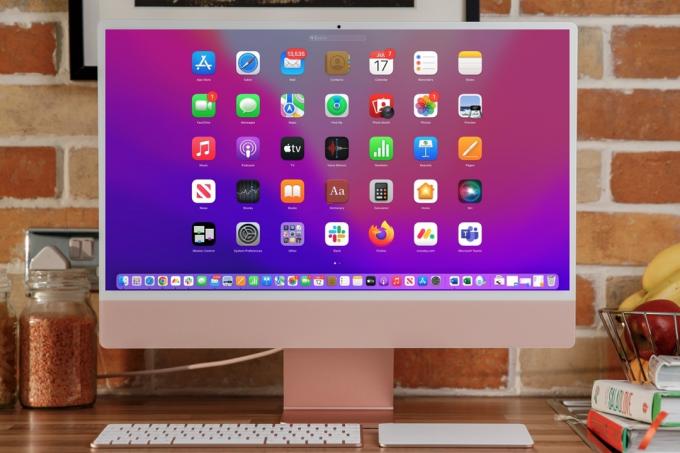
Pengecoran
Sehubungan dengan sebelumnya, Anda harus yakin bahwa Mac sebenarnya dapat menjalankan versinya MacOS yang ingin Anda instal, dan sebenarnya Anda dapat menemukan fitur baru yang lebih banyak lagi menarik.
Jika Mac Anda tidak kompatibel dengan versi macOS, ini tidak akan ditampilkan di bagian 'Aktualisasi perangkat lunak' atau di Mac App Store. Sebenarnya, ada kalanya Anda memilikinya tetapi Mac Anda tidak akan kompatibel dengan fungsi-fungsi baru (atau Anda mungkin tidak dapat menggunakannya saat ini).
Dalam hal ini, Apple membatasi Sonoma pada Mac terbaru. Jika Anda memilihnya, Anda dapat berkonsultasi dengan artikel lain tentangnya kompatibel dengan macOS Sonoma.
Jika tidak, Anda harus memeriksa kompatibilitasnya perangkat lunak, yaitu, aplikasi mana yang tidak berfungsi dengan versi baru atau aplikasi mana yang berfungsi di Mac dengan M1/M2, misalnya. Anda tidak perlu memperbarui Mac dan langsung melakukannya setelah versi Photoshop Anda tidak berfungsi.
Jika Mac Anda tidak kompatibel, itu tidak berarti bahwa Anda tidak dapat menjalankan versi MacOS ini, hanya saja Anda melakukan sesuatu yang lebih rumit (dan gagal). Anda tertarik untuk membaca bagaimana menginstal macOS di Mac antiguo yang tidak kompatibel.
Pastikan ruangnya mencukupi di Mac Anda

Pengecoran
Apple merekomendasikan memiliki 20 GB de espacio gratis di disk Mac Anda sebelum menginstal versi baru macOS, meskipun Anda tidak memerlukannya.
Secara umum, disarankan agar Anda tetap menjaga 10 % dari total ruang Mac gratis Anda, maka hal ini dapat dengan mudah menghindari masalah yang dihasilkan.
Instalasi Monterey berukuran lebih besar dari 12 GB. Dan, sementara beta Big Sur juga menggunakan 12 GB, Big Sur memerlukan lebih banyak ruang untuk menginstalnya.
Jika bidangnya tidak mencukupi, ini adalah waktu yang tepat untuk melakukan hal tersebut bebaskan espacio di Mac. Ini adalah pasar yang bagus untuk pembukaan a borrar konten dari karpet ‘Lainnya’.
Ketika Anda menemukan bahwa liberar espacio untuk menginstal Big Sur pada tahun 2020, gunakanlah Bersihkan Mac Saya X untuk menghapus arsip, yang merupakan pilihan baru yang lebih disukai di tempat lain peringkat itu saja sebagian besar program limpieza untuk Mac.
Pastikan Mac Anda berada di lokasi yang tepat

apel
Anda harus memastikan bahwa Mac Anda memiliki status yang sepenuhnya dapat diterima sebelum menginstal pembaruan sistem yang besar.
Sangat mudah untuk menjalankan Kegunaan Disko, yang merupakan program yang disertakan di Mac Anda:
- Tentang Kegunaan Disko (en Aplicaciones/Utilidades).
- Pilih unit yang diatur dalam daftar yang telah ditetapkan.
- Klik di pesta Primeros auxilios de la derecha.
- Klik Verifikasi.
Jika Penggunaan Disko menghadapi masalah dalam unit Anda, Anda cenderung mengatur volume yang berbeda untuk melakukan perbaikan. Anda dapat melakukannya dari mode Pemulihan.
Untuk mengatur mode Pemulihan, Anda harus menjaga tombol Comando+R menyala di Mac dengan Intel, atau menjaga tombol aktif menyala di Mac dengan M1 atau M2. Sekali dalam mode Pemulihan, Anda dapat mengakses Penggunaan Disk dan melakukan perbaikan yang direkomendasikan.
Memiliki salinan keamanan dari Mac Anda

IDG
Sebelum menginstal pembaruan besar di Mac, dan terutama jika itu instal versi beta, Anda harus mendapatkan salinan keamanan dari Mac Anda.
Tentu saja, Apple merasa sangat mudah untuk membuat salinan keamanan Mac Anda dengan Time Machine, karena tidak ada alasan untuk tidak melakukan instalasi versi baru MacOS. Satu-satunya hal yang diperlukan adalah suatu hal disko duro o tidak SSD eksternal.
Untuk informasi lebih lanjut, lee Cara membuat salinan keamanan Mac dengan mudah.
Mulailah sesi di akun iCloud Anda
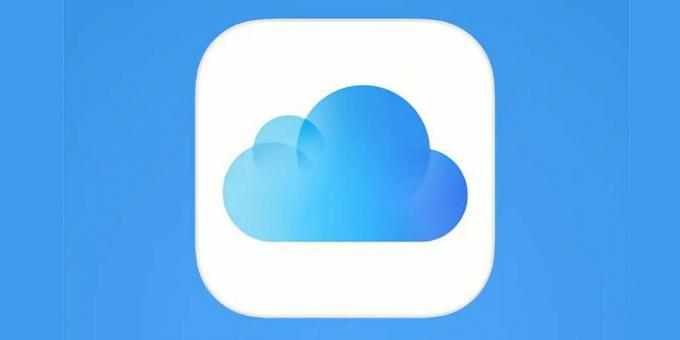
apel
iCloud semakin terintegrasi dengan banyak aplikasi Apple dan layanan sistem. Pastikan Anda terhubung ke iCloud sebelum melakukan aktualisasi untuk semua roda Anda.
Pastikan sambungannya terhubung ke keamanan merah

IDG
Anda akan mengetahui bahwa Anda telah terhubung ke akun merah, lalu Anda harus mengunduhnya perangkat lunak di hotel, kafe, atau tempat umum lainnya karena mungkin ada sesuatu yang Anda sukai.
Jika Anda ingin mengunduh dan menginstalnya perangkat lunak, Anda merekomendasikan bahwa Anda melakukan pekerjaan di rumah, di pekerjaan atau di pusat pendidikan Anda, tidak terhubung ke hotel atau kafetaria.
Selain itu, tentu saja Anda akan mengunduhnya jauh lebih cepat. Jika Anda berhasil di rumah, Anda dapat menghubungkan Mac secara langsung ke komputer dan tidak bergantung pada kecepatan wifi (yang berarti prosesnya akan jauh lebih lambat).
Untuk informasi lebih lanjut, konsultasikan dengan kami petunjuk dan petunjuk keamanan untuk Mac.
Memperbarui versi terbaru macOS saat ini
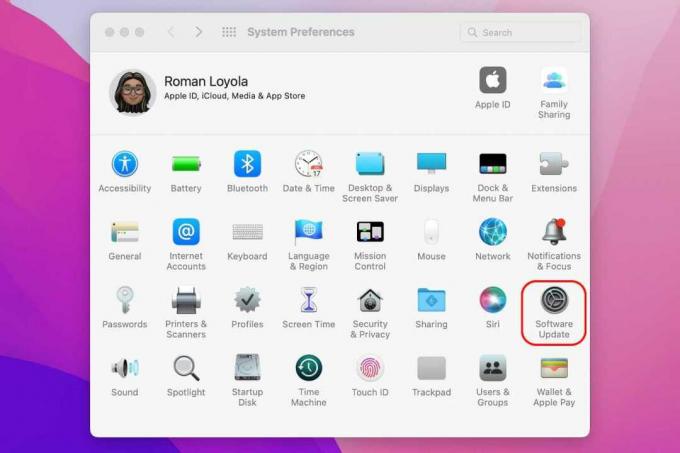
Pengecoran
Sebelum menginstal versi terakhir macOS, unduh pembaruan terakhir versi macOS yang sudah diinstal. Pembaruan kecil ini perangkat lunak se lanzan untuk mejorar, sebagai contoh kestabilan.
Jadi, selalu ada kemungkinan Anda akan menghadapi beberapa masalah yang diperbarui pada versi baru dari sistem operasi Mac jika Anda belum menginstal pembaruan sebelum versi tersebut.
Anda juga harus memastikan bahwa Anda menginstal versi terbaru aplikasi eksternal. Pembaruan ini dapat berisi perubahan penting untuk pembaruan ke versi terbaru macOS dan dapat bereksperimen dengan masalah yang tidak dapat diselesaikan.
Untuk memperbarui aplikasi yang dibeli di Mac App Store, buka aplikasi tersebut dan klik tombol 'Aktualisasi' di bilah perangkat. Oleh karena itu, klik 'Aktualisasikan semuanya' dan perkenalkan ID Apple Anda dan kontras saat Anda melakukannya.
Untuk aplikasi lain yang dibeli di bagian lain, harus diperbarui secara manual. Anda dapat berkonsultasi jika ada pembaruan yang tersedia dari menu aplikasi. Di Microsoft Word, misalnya, harus ada 'Ayuda' > 'Perbandingan aktualisasi'.
Seperti yang saya katakan sebelumnya, penting untuk memeriksa kompatibilitas aplikasi yang terceros sebelum memperbarui MacOS. Dengan cara ini, Anda dapat menggunakan media tersebut dan tidak perlu khawatir karena ada beberapa alat yang berfungsi dengannya.
Sekarang saatnya tiba memperbarui macOS.
